قفل کردن فولدرهای ویندوز بدون نرمافزار | ترفند ساده با Batch Script
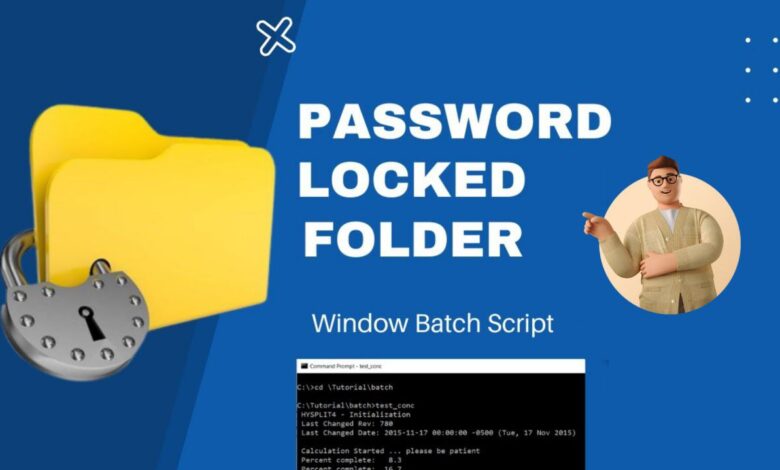
آیا میخواهید فایلهای شخصی خود را از دیگران مخفی و محافظت کنید اما نمیخواهید از نرمافزارهای جانبی استفاده کنید؟
با یک ترفند ساده و کاربردی میتوانید بدون نیاز به هیچ نرمافزاری، فولدرهای خود را قفل کنید و از اطلاعات شخصیتان محافظت نمایید. این روش از Batch Script استفاده میکند و به شما امکان میدهد بدون دردسر فولدرهای خود را مخفی و با رمز عبور ایمن کنید.
مزایای این روش چیست؟
✔️ بدون نیاز به نصب نرمافزار – فقط با استفاده از Notepad!
✔️ سریع و آسان – چند کلیک کافیست تا فولدر شما قفل شود.
✔️ مخفیسازی حرفهای – پوشهی قفلشده از دید دیگران پنهان میشود.
✔️ امنیت بالا – تنها کسانی که رمز عبور را دارند میتوانند به محتوا دسترسی داشته باشند.
✔️ کاملاً رایگان – نیازی به خرید یا دانلود نرمافزار نیست.
چگونه یک فولدر را در ویندوز بدون نرمافزار قفل کنیم؟
💡 با این روش، میتوانید یک فولدر مخفی ایجاد کنید که فقط با رمز عبور قابل دسترسی باشد.
1. باز کردن Notepad و نوشتن کد
ابتدا Notepad را باز کنید و کد زیر را در آن کپی کنید:
cls
@ECHO OFF
title Folder Lock
if EXIST “Locker” goto UNLOCK
mkdir Locker
echo Folder created successfully!
exit:UNLOCK
echo Enter Password:
set /p pass=
if NOT %pass%==YOUR_PASSWORD goto FAIL
attrib -h -s Locker
exit:FAIL
echo Wrong Password!
exit
2. رمز عبور خود را تنظیم کنید
🔑 در قسمت YOUR_PASSWORD، رمز موردنظر خود را وارد کنید. برای مثال، اگر میخواهید رمز عبور شما 1234 باشد، آن را به این صورت تغییر دهید:
if NOT %pass%==1234 goto FAIL
3. ذخیره کردن فایل بهعنوان یک Batch Script
1️⃣ در Notepad، روی File کلیک کنید و گزینهی Save As را انتخاب کنید.
2️⃣ در قسمت File name، نام فایل را به LockFolder.bat تغییر دهید.
3️⃣ در قسمت Save as type، گزینه All Files را انتخاب کنید.
4️⃣ فایل را در محل دلخواه خود ذخیره کنید.
چگونه از این اسکریپت برای قفل کردن فولدر استفاده کنیم؟
🔹 هر بار که فایل LockFolder.bat را اجرا کنید:
✅ اگر فولدری به نام Locker وجود نداشته باشد، یک فولدر جدید با همین نام ایجاد میشود.
✅ فایلهای شخصی خود را در این فولدر قرار دهید.
✅ مجدداً روی فایل LockFolder.bat کلیک کنید.
✅ فولدر Locker بهطور خودکار ناپدید میشود!
چگونه فولدر قفلشده را باز کنیم؟
1️⃣ روی فایل LockFolder.bat دوباره کلیک کنید.
2️⃣ از شما درخواست رمز عبور میشود.
3️⃣ رمز عبور صحیح را وارد کنید و کلید Enter را بزنید.
4️⃣ فولدر Locker دوباره ظاهر میشود و میتوانید به فایلهای خود دسترسی داشته باشید.
نکات مهم درباره این روش
⚠️ اگر رمز عبور را فراموش کنید، دسترسی به فایلها بسیار دشوار خواهد بود. رمز خود را در جایی مطمئن ذخیره کنید!
⚠️ این روش برای امنیت پایهای مناسب است، اما در برابر کاربران حرفهای که به سیستم عامل مسلط هستند، امنیت بالایی ندارد.
⚠️ اگر میخواهید سطح امنیت را بالاتر ببرید، میتوانید از نرمافزارهایی مانند VeraCrypt یا BitLocker استفاده کنید.






